Bạn muốn biết cách tải ảnh từ máy tính vào iPhone 4S một cách nhanh chóng và dễ dàng? Bài viết này sẽ hướng dẫn bạn chi tiết từng bước thực hiện, giúp bạn chuyển những bức ảnh yêu thích từ máy tính sang điện thoại một cách đơn giản nhất.
Sử dụng iTunes để tải ảnh từ máy tính vào iPhone 4S
iTunes là phần mềm quen thuộc của Apple, cho phép bạn đồng bộ dữ liệu giữa máy tính và iPhone một cách dễ dàng. Dưới đây là các bước chi tiết để tải ảnh từ máy tính vào iPhone 4S bằng iTunes:
-
Tải và cài đặt iTunes: Truy cập trang web của Apple và tải xuống phiên bản iTunes mới nhất tương thích với máy tính của bạn. Sau đó, tiến hành cài đặt iTunes theo hướng dẫn.
-
Kết nối iPhone 4S với máy tính: Sử dụng cáp USB đi kèm với iPhone 4S để kết nối điện thoại với máy tính.
-
Mở iTunes và chọn thiết bị: Khởi động iTunes trên máy tính. Bạn sẽ thấy biểu tượng iPhone 4S của mình xuất hiện ở góc trên bên trái giao diện iTunes. Nhấp vào biểu tượng này để chọn thiết bị.
-
Chọn mục Photos: Ở thanh menu bên trái, chọn mục “Photos”.
-
Chọn thư mục ảnh: Tích vào ô “Sync Photos” và chọn “Choose folder…”. Duyệt đến thư mục chứa ảnh bạn muốn tải vào iPhone 4S trên máy tính và chọn thư mục đó.
-
Bắt đầu đồng bộ: Nhấp vào nút “Apply” ở góc dưới bên phải giao diện iTunes để bắt đầu đồng bộ ảnh từ máy tính vào iPhone 4S.
-
Hoàn tất: Sau khi quá trình đồng bộ hoàn tất, bạn có thể ngắt kết nối iPhone 4S khỏi máy tính và kiểm tra ảnh đã được tải vào điện thoại trong ứng dụng Photos.
Sử dụng iCloud Photos để tải ảnh từ máy tính vào iPhone 4S
iCloud Photos là dịch vụ lưu trữ đám mây của Apple, cho phép bạn đồng bộ ảnh giữa các thiết bị Apple của mình. Dưới đây là các bước chi tiết để tải ảnh từ máy tính vào iPhone 4S bằng iCloud Photos:
-
Đăng nhập iCloud trên máy tính: Truy cập trang web iCloud.com trên máy tính của bạn và đăng nhập bằng tài khoản Apple ID được sử dụng trên iPhone 4S.
-
Chọn iCloud Photos: Trong giao diện iCloud, chọn biểu tượng “Photos”.
-
Tải ảnh lên iCloud Photos: Nhấp vào nút “Upload” ở góc trên bên phải và chọn ảnh bạn muốn tải lên từ máy tính.
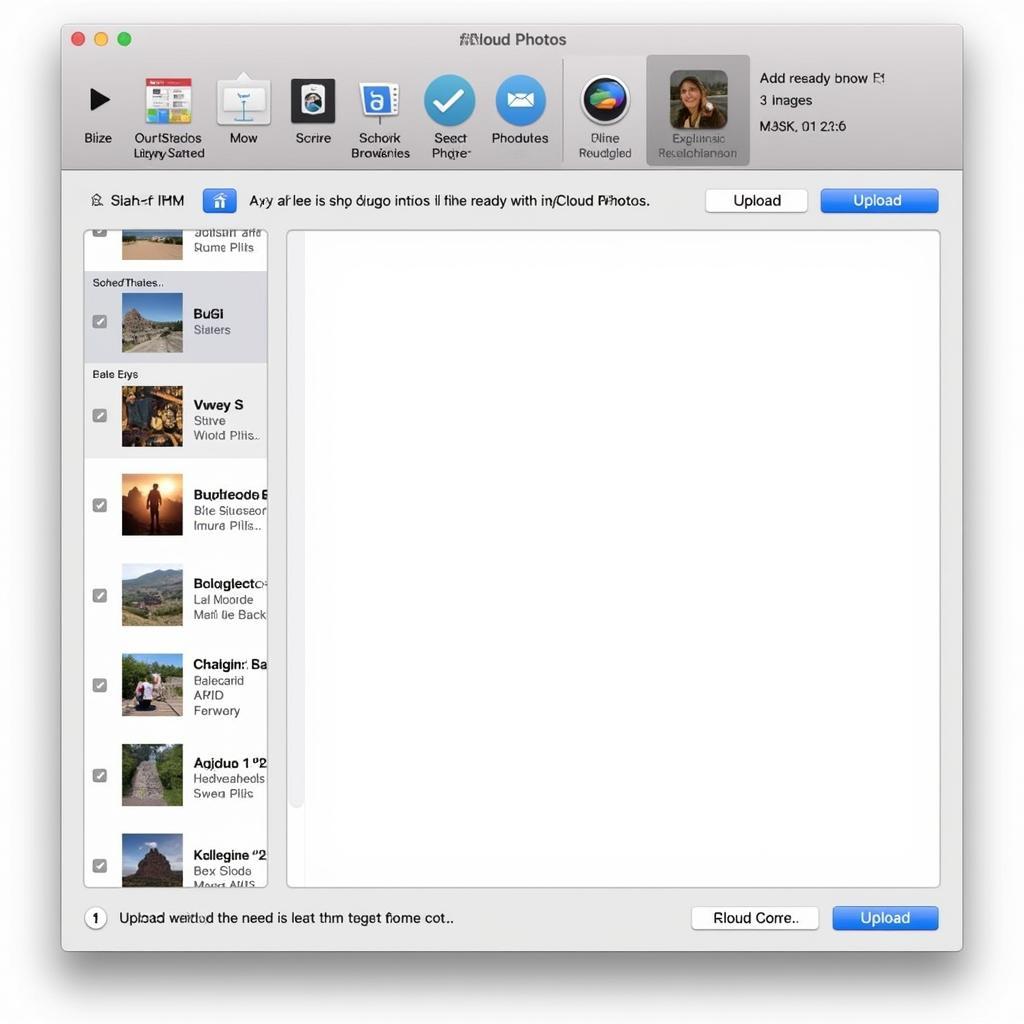 Tải ảnh lên iCloud Photos
Tải ảnh lên iCloud Photos
- Kiểm tra ảnh trên iPhone 4S: Mở ứng dụng Photos trên iPhone 4S của bạn và kiểm tra ảnh đã được tải lên từ máy tính.
Kết luận
Trên đây là hai cách tải ảnh từ máy tính vào iPhone 4S đơn giản và hiệu quả nhất. Bạn có thể lựa chọn phương pháp phù hợp với nhu cầu của mình.
Ngoài ra, bạn cũng có thể sử dụng các ứng dụng của bên thứ ba như Google Photos, Dropbox,… để tải ảnh từ máy tính vào iPhone 4S.
Nếu bạn gặp bất kỳ vấn đề gì trong quá trình thực hiện, hãy liên hệ Số Điện Thoại: 0977602386, Email: [email protected] Hoặc đến địa chỉ: XXW4+72M, Việt Hưng, Hạ Long, Quảng Ninh, Việt Nam. Chúng tôi có đội ngũ chăm sóc khách hàng 24/7.